即時文字在 iOS 17 中無法使用?如何解決它!
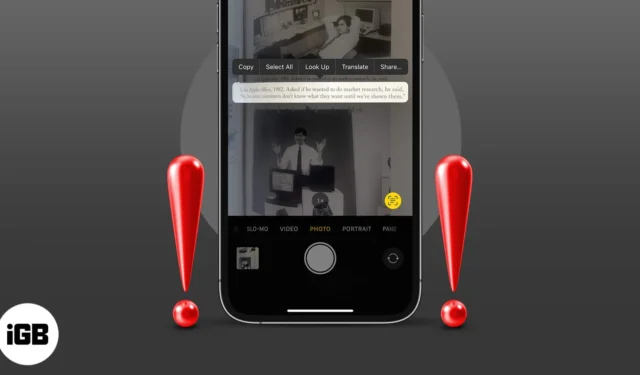
即時文字是一項出色的 iOS 新功能,可讓您快速從圖像或相機視圖中抓取文字並根據需要使用它。然而,許多用戶抱怨 Live Text 無法如預期在 iPhone 上運行。因此,這裡有一些故障排除技巧,可以幫助您立即解決問題。
1. 檢查您的裝置是否支援即時文本
即時文字是運行 iOS 15 或更高版本的 iPhone XS 或更高版本支援的功能。如果您的裝置不符合上述標準,那麼使用者將無法享受這個漂亮的功能。
想了解更多有關即時文字的資訊嗎?請查看我們有關如何在 iPhone 上使用即時文字的詳細部落格。
2. 確保為相機啟用“顯示偵測到的文字”
即時文字的好處之一是您可以透過 iPhone 相機識別即時場景中的文字。但如果您在螢幕上看不到即時文字圖示(黃色括號),則它可能已停用。請依照以下步驟開啟即時文字。
- 啟動設定→相機。
- 開啟「顯示偵測到的文字」。
3. 啟用圖像即時文字
現在,如果您在照片中看不到即時文字圖標,則您需要執行以下操作。
- 啟動設定→常規。
- 點擊語言和區域。
- 捲動並切換“實時文字”。
4.更改iPhone語言
當您可以看到並點擊即時文字圖示時,似乎沒有任何反應,也許您遇到了語言障礙。目前,Apple 支援有限語言的即時文字。
如果您的裝置設定為任何其他語言,即時文字將無法回應。
- 若要變更它,請前往設定→常規→語言和區域,然後檢查目前選擇的語言。
- 將其更改為任何支援的語言,然後重試。
5. 強制退出並重新啟動應用程式
如果上述所有設定均已啟用,但即時文字仍無法正常運作,請強制退出應用程式並在 30 秒後重新啟動。這很可能會解決後台問題,並且該功能現在應該可以正常工作。
6. 重新啟動iPhone
無論出現什麼問題,重新啟動設備通常都可以解決問題。因此,嘗試解決這個問題也沒有什麼壞處。此方法取決於您的 iPhone 型號;如果您需要任何協助,請查看本指南。
7. 重置所有設定
這是一個嚴厲的步驟,因為它會擦除您的 Apple Pay 卡、金鑰、密碼等。不過,它也可以解決阻止即時文字順利運行的問題。而且只要你有所有設定的備份,這就是一個雙贏的局面。
- 前往「設定」 → “常規”。
- 向下捲動到傳輸和重置 iPhone。
- 點選重置→重置所有設定。
- 輸入密碼並點選重設所有設定進行確認。
是時候上線了!
還有更多疑問嗎?在下面的評論中分享吧!



發佈留言